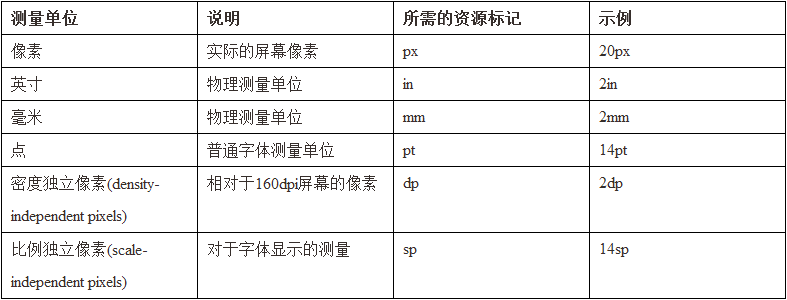【库】res/raw与assets区别:http://blog.csdn.net/chdjj/article/details/19154687
在Android开发中,资源文件是我们使用频率最高的,无论是string,drawable,还是layout,这些资源都是我们经常使用到的,而且为我们的开发提供了很多方便,不过我们平时接触的资源目录一般都是下面这三个:
当然了,Android资源文件还有其他类型,如下图所示:
这些资源都需要通过相应的资源类来进行管理。
下面请看管理这些资源的相关类:
int getColor(int id) //对应res/values/colors.xml
Drawable getDrawable(int id) //对应res/drawable/
XmlResourceParser getLayout(int id) //对应res/layout/
String getString(int id) 和CharSequence getText(int id) //对应res/values/strings.xml
InputStream openRawResource(int id) //对应res/raw/
void parseBundleExtra (String tagName, AttributeSet attrs, Bundle outBundle) //对应res/xml/
String[] getStringArray(int id) //对应res/values/arrays.xml
float getDimension(int id) //对应res/values/dimens.xml
下面让我们分别来介绍这些资源文件及使用方法。
1. 字符串:
字符串存储在/res/values/strings.xml文件中,它的格式比较简单,这里不再详述。正如上面所说,读取字符串需要通过如下代码:
String str = getResources().getString(R.string.hello);
CharSequence cha = getResources().getText(R.string.app_name);
2.字符串数组:
字符串数组存储在/res/values/arrays.xml文件中,它的格式如下代码所示:
- Vanilla
- Chocolate
- Strawberry
获取字符数组内容需要通过如下方式:
String strs[] = getResources().getStringArray(R.array.flavors);
3.颜色值:
颜色存储在/res/values/colors.xml文件中,格式如下:
#F00
颜色值是一个整数,只需要通过R.color.获取即可。
4.尺寸值:
尺寸存储在/res/values/dimens.xml文件中,格式如下:
22sp
10sp
12sp
14sp
16sp
获取尺寸使用下列代码:
float myDimen = getResources().getDimension(R.dimen.dimen标签name属性的名字);
另外,需要注意的是:尺寸不同的单位代表的值不一样,具体看下图:
官方推荐我们使用dp和sp进行表示,当然因情况而已,也可使用其他的尺寸。下同是一个简单的尺寸转换类,只是实现简单的转换,如果需求更多的朋友可以加入更多的转换功能,如下代码:
package com.enterprise.cqbc.utility;
/**
Android尺寸单位转换工具类 *
@Description: Android尺寸单位转换工具类 *
@File: DisplayUtility.java *
@Package com.enterprise.cqbc.utility *
@Author Hanyonglu *
@Date 2012-03-24 下午05:03:07 *
@Version V1.0
*/
public class DisplayUtility {
/** * 将px值转换为dip或dp值,保证尺寸大小不变
@param pxValue
@param scale(DisplayMetrics类中属性density)
@return
*/
public static int pxTodip(float pxValue, float scale) {
return (int) (pxValue / scale + 0.5f);
}
/**
将dip或dp值转换为px值,保证尺寸大小不变
@param dipValue *
@param scale(DisplayMetrics类中属性density)
@return
*/
public static int dipTopx(float dipValue, float scale) {
return (int) (dipValue * scale + 0.5f);
}
/**
将px值转换为sp值,保证文字大小不变
@param pxValue *
@param fontScale(DisplayMetrics类中属性scaledDensity)
@return
*/
public static int pxTosp(float pxValue, float fontScale) {
return (int) (pxValue / fontScale + 0.5f);
}
/**
将sp值转换为px值,保证文字大小不变 *
@param spValue *
@param fontScale(DisplayMetrics类中属性scaledDensity) *
@return
*/
public static int spTopx(float spValue, float fontScale) {
return (int) (spValue * fontScale + 0.5f);
}
}
5.简单的Drawable图形:
Drawable图形存储在 /res/drawable/drawables.xml 中,其格式如下:
#F00
要在代码中使用应按如下格式:
ColorDrawable myDraw = (ColorDrawable)getResources().getDrawable(R.drawable.red_rect);
6.图像:
图像也是经常用到的一类资源,其格式有如下几种:
-
使用9格拉伸图像
由于手机屏幕拥有各种不同的分辨率,如果能够根据不同的屏幕尺寸和方向或者不同长度的调整图像大小,那么采用9格拉伸图像将是非常方便的,而且它是一种被拉伸而不失真的图像格式。使用步骤如下:
A、运行 Android SDK Tools --adraw9patch.bat文件。
B、将一个png文件拖入左侧的面板中。
C、选中左侧底部的Show patches【斑点】。
D、将Patch scale设置为合适的值(比能够看见标记结果值稍大)。
E、沿着图像的右边沿单击,以设置水平“格”引导。
F、沿着图像的上边沿单击,以设置垂直“格”引导。
G、在右侧面板中查看结果,移动“格”导引知道图像按照预期的结果进行拉伸。
H、要删除一个“格”导引,按住“Shift”键在导引的像素(黑色)上点击即可。
I、命名为.9.png保存图像。 -
下面是打开adraw9patch.bat工具的例图:
关于9格拉伸图像的详细信息这里不再详述,有兴趣的朋友查阅相关文档。
在我们的程序中使用图像的方式因不同情况而采取不同的方法。
如果将flag.png图像存放在/res/drawable目录中,我们在使用时只需要通过R.drawable.flag即可;
也可以直接访问BitmapDrawable对象,如下代码:
BitmapDrawable bitmapFlag = (BitmapDrawable)getResources().getDrawable(R.drawable.icon);
int iBitmapHeightInPixels = bitmapFlag.getIntrinsicHeight();
int iBitmapWidthInPixels = bitmapFlag.getIntrinsicWidth();
如果是使用9格拉伸图像,则就不能使用上面的代码,需要将BitmapDrawable 改为NinePatchDrawable对象,即:
NinePatchDrawable bitmapFlag = (NinePatchDrawable)getResources().getDrawable(R.drawable.icon);
7.动画:
在Android中,动画由四种类型组成,如下图所示:
动画是存储在/res/anim/目录中,它可以使用XML文件来定义,也可以将其写的JAVA代码中,其XML代码格式如下:
Animation主要有两种动画模式:
- 一种是tweened animation(渐变动画)
-
另一种是frame by frame(画面转换动画) ,用XML和JAVA表示分别如下所示:
下面依次说明下在xml文件中含义。
alpha
scale
~~~xml
translate
rotate
若要在程序中使用动画效果,需按以下方式引用,如下代码所示:
/** *
加载动画效果 *
@param context 程序的上下文 *
@param id 动画XML文件的引用 *
@return
*/
public static Animation loadAnimation(Context context, int id){
Animation myAnimation = AnimationUtils.loadAnimation(this,R.anim.push_left);
}
关于动画效果刚才讲过,除了可以在XML文件中设置以外,还可以在JAVA代码中编写,如下例所示:
//在代码中定义动画实例对象
private Animation myAnimation_Alpha;
private Animation myAnimation_Scale;
private Animation myAnimation_Translate;
private Animation myAnimation_Rotate;
//根据各自的构造方法来初始化一个实例对象
myAnimation_Alpha=new AlphaAnimation(0.1f, 1.0f);
myAnimation_Scale =new ScaleAnimation(
0.0f, 1.4f, 0.0f, 1.4f,
Animation.RELATIVE_TO_SELF,
0.5f,
Animation.RELATIVE_TO_SELF,
0.5f);
myAnimation_Translate=new TranslateAnimation(30.0f, -80.0f, 30.0f, 300.0f);
myAnimation_Rotate=new RotateAnimation(
0.0f, +350.0f,
Animation.RELATIVE_TO_SELF,
0.5f,
Animation.RELATIVE_TO_SELF,
0.5f
);
下面我再来给大家分别介绍下在JAVA中代码的含义,方便我们在以后使用。关于各个对象的定义我就没必要在这里介绍了,只介绍它们的构造函数参数定义和设置动画持续的时间。
AlphaAnimation类对象构造如下:
AlphaAnimation(float fromAlpha, float toAlpha)
//第一个参数fromAlpha为 动画开始时候透明度
//第二个参数toAlpha为 动画结束时候透明度
myAnimation_Alpha=new AlphaAnimation(0.1f, 1.0f);
//说明:
// 0.0表示完全透明
// 1.0表示完全不透明
设置动画持续时间:
myAnimation_Alpha.setDuration(5000);
//设置时间持续时间为 5000毫秒
ScaleAnimation类对象构造如下:
ScaleAnimation(float fromX,
float toX, float fromY,
float toY, int pivotXType,
float pivotXValue,
int pivotYType,
float pivotYValue
)
//第一个参数fromX为动画起始时 X坐标上的伸缩尺寸
//第二个参数toX为动画结束时 X坐标上的伸缩尺寸
//第三个参数fromY为动画起始时Y坐标上的伸缩尺寸
//第四个参数toY为动画结束时Y坐标上的伸缩尺寸
/*说明: 以上四种属性值
0.0表示收缩到没有
1.0表示正常无伸缩
值小于1.0表示收缩
值大于1.0表示放大
*/
//第五个参数pivotXType为动画在X轴相对于物件位置类型
//第六个参数pivotXValue为动画相对于物件的X坐标的开始位置
//第七个参数pivotXType为动画在Y轴相对于物件位置类型
//第八个参数pivotYValue为动画相对于物件的Y坐标的开始位置
myAnimation_Scale =new ScaleAnimation(
0.0f,
1.4f,
0.0f,
1.4f,
Animation.RELATIVE_TO_SELF,
0.5f,
Animation.RELATIVE_TO_SELF,
0.5f
);
设置动画持续时间:
myAnimation_Scale.setDuration(700);
//设置时间持续时间为 700毫秒
TranslateAnimation类对象构造如下:
TranslateAnimation(float fromXDelta, float toXDelta, float fromYDelta, float toYDelta)
//第一个参数fromXDelta为动画起始时 X坐标上的移动位置
//第二个参数toXDelta为动画结束时 X坐标上的移动位置
//第三个参数fromYDelta为动画起始时Y坐标上的移动位置
//第四个参数toYDelta为动画结束时Y坐标上的移动位置
设置动画持续时间:
myAnimation_Translate.setDuration(2000);
//设置时间持续时间为 2000毫秒
RotateAnimation类对象构造如下:
RotateAnimation(
float fromDegrees,
float toDegrees,
int pivotXType,
float pivotXValue,
int pivotYType,
float pivotYValue
)
//第一个参数fromDegrees为动画起始时的旋转角度
//第二个参数toDegrees为动画旋转到的角度
//第三个参数pivotXType为动画在X轴相对于物件位置类型
//第四个参数pivotXValue为动画相对于物件的X坐标的开始位置
//第五个参数pivotXType为动画在Y轴相对于物件位置类型
//第六个参数pivotYValue为动画相对于物件的Y坐标的开始位置
myAnimation_Rotate=new RotateAnimation(
0.0f,
+350.0f,
Animation.RELATIVE_TO_SELF,
0.5f,
Animation.RELATIVE_TO_SELF,
0.5f
);
设置动画持续时间:
myAnimation_Rotate.setDuration(3000);
//设置时间持续时间为 3000毫秒
8. 菜单文件:
Android中的菜单和动画一样,即可在XML中定义,也可写在我们的程序中,下面主要是介绍在XML中定义,关于在程序中的使用大家可以查阅相关文档,不再详述。
菜单存储在/res/menu目录下,以下是其代码格式:
在代码中使用该菜单文件如下方式所示:
package com.code.test;
import android.app.Activity;import android.os.Bundle;
import android.view.Menu;import android.view.MenuInflater;
/ *
Android使用菜单文件示例 *
@Description: Android使用菜单文件示例 *
@File: Activity2.java *
@Package com.code.test *
@Author Hanyonglu *
@Date 2012-03-24 下午05:49:33 *
@Version V1.0 */
public class MenuActivity extends Activity{
private MenuInflater menuInfalter = null;
@Override
protected void onCreate(Bundle savedInstanceState) {
// TODO Auto-generated method stub
super.onCreate(savedInstanceState);
setContentView(R.layout.main);
// 实例化MenuInflater对象
menuInfalter = new MenuInflater(this);
}
/ * 创建菜单 */
public boolean onCreateOptionsMenu(Menu menu) {
// 调用MenuInflater的inflate方法,通过配置文件创建菜单 。
menuInfalter.inflate(R.menu.help_menu, menu);
return true;
}
}
9. XML文件:
XML文件存储在/res/xml目录中,这个目录中大家可能偶尔用到过,这里可以用来存储xml格式的文件,并且和其他资源文件一样,这里的资源是会被编译成二进制格式放到最终的安装包里的,我们也可以通过R类来访问这里的文件,并且解析里面的内容。
例如我们在这里存放了一个名为books.xml的文件:
Android应用开发
IPhone游戏开发
随后,我们就可以通过资源ID来访问并解析这个文件了,有关XML的解析在这里不再详述,请访问我的另一篇文章:
http://www.cnblogs.com/hanyonglu/archive/2012/02/28/2370675.html 。
需要大家要注意的是,这里的xml文件,最终是会被编译成二进制形式的,如果大家想让文件原样存储的话,那么就要用到下一个讲解的资源了,那就是/res/raw目录,它可以存储原始文件。
10. 原始文件:
如刚才所讲,可以将原始文件存储在/res/raw目录中,这个目录的唯一区别就是,这里的文件会原封不动的存储到设备上,不会被编译为二进制形式,访问的方式也是通过R类,下面是代码示例:
public void setRawResource(){
((TextView)findViewById(R.id.txRaw)).setText(readStream(getResources()
.openRawResource(R.raw.rawtext)));
}
private String readStream(InputStream is) {
try {
ByteArrayOutputStream bo = new ByteArrayOutputStream();
int i = is.read();
while(i != -1) {
bo.write(i); i = is.read();
}
return bo.toString();
} catch (IOException e) {
return "";
}
}
这次使用资源类中的方法,openRawResource返回给我们一个输入流,这样我们就可以任意读取文件中的内容了,例如上面例子中那样,原样输出文本文件中的内容。当然我们也可以直接读取raw目录下文件数据,如下代码所示:
/ * 读取raw文件夹下文件数据 *
@param fileName *
@return */
public String getFromRaw(String fileName){
String res = "";
try{
InputStream in = getResources().openRawResource(R.raw.test1);
int length = in.available();
byte [] buffer = new byte[length];
in.read(buffer);
res = EncodingUtils.getString(buffer, "UTF-8");
in.close();
}
catch(Exception e){
e.printStackTrace();
}
return res ;
}
当然,如果我们需要更高的自由度,尽量不受android平台的约束,那么/assets这个目录就是我们的首选了。
这个目录中的文件除了不会被编译成二进制形式之外,另外一点就是,访问方式是通过文件名,而不是资源ID。**并且还有更重要的一点就是,大家可以在这里任意的建立子目录,而/res目录中的资源文件是不能自行建立子目录的。
**如果需要这种灵活的资源存储方式,那么就看看下面这个例子:
AssetManager assets = getAssets();
((TextView)findViewById(R.id.txAssets)).setText(readStream(assets.open("data.txt")));
在context上下文中,调用getAssets返回一个AssetManager,然后使用open方法就可以访问需要的资源了,这里open方法是以assets目录为根的。所以上面这段代码访问的是assets目录中名为data.txt的资源文件。readStream方法在上面提到过,不再详说。如果要直接获取asset目录下文件并读取数据,也可按这样编写:
/** *
获取asset目录下文件并读取数据 *
@param fileName *
@return
*/
public String getFromAsset(String fileName){
String res="";
try{
InputStream in = getResources().getAssets().open(fileName);
int length = in.available();
byte [] buffer = new byte[length];
in.read(buffer);
res = EncodingUtils.getString(buffer, "UTF-8");
}catch(Exception e){
e.printStackTrace();
}
return res;
}
如果需要获取assets文件夹下的所有文件,可通过如下方法:
/** * 获取asset目录所有文件 */
public void getAllAssetFiles(){
try {
String[] files = getAssets().list("");
for(String f : files){
System.out.println(f);
}
} catch (Exception e) {
// TODO: handle exception
}
}
关于Android获取assets的文件路径有如下方法:
第一种方法:
String path = "file:///android_asset/文件名";
第二种方法:
InputStream abpath = getClass().getResourceAsStream("/assets/文件名");
若要想要转换成String类型,则使用下列代码:
String path = new String(InputStreamToByte(is));
private byte[] InputStreamToByte(InputStream is) throws IOException {
ByteArrayOutputStream bytestream = new ByteArrayOutputStream();
int ch;
while ((ch = is.read()) != -1) {
bytestream.write(ch);
}
byte imgdata[] = bytestream.toByteArray();
bytestream.close(); return imgdata;
}
11. 布局文件:
布局文件就不再详细讲了,因为我们对这个实在是太熟悉了。
12.样式和主题:
Android中的Style 和 Theme(样式和主题)和Web开发中的CSS样式差不多,它主要是存储在res/values/目录下,文件名为styles.xml。下面是官方对Style说明:
Style:是一个包含一种或者多种格式化属性的集合,我们可以将其用为一个单位用在布局XML单个元素当中。比如,我们可以定义一种风格来定义文本的字号大小和颜色,然后将其用在View元素的一个特定的实例。
例如下面是自定义一个Style的示例:
然后我们就可以将其应用在TextView中,如下:
在上面的示例中,我们设置了TextView的字体大小和字体颜色。除了自定义style以外,我们还可以直接使用Android平台中给我们提供的style或是在自己定义的style中继承Android中的style,下面是在我们自已的style中继承Android中的style,如下代码:
下面是关于Theme的说明。
Theme:是一个包含一种或者多种格式化属性的集合,我们可以将其为一个单位用在应用中所有的Activity当中或者应用中的某个Activity当 中。
比如,我们可以定义一个Theme,它为window frame和panel的前景和背景定义了一组颜色,并为菜单定义可文字的大小和颜色属性,可以将这个Theme应用在你程序当中所有的Activity里。以下是定义一个Theme的示例:
在程序中使用Theme时,可在配置文件中通过以下方式:
Theme在程序的使用如下:
protected void onCreate(Bundle savedInstanceState) {
super.onCreate(savedInstanceState);
setTheme(R.style.NewTheme);
setContentView(R.layout.main);
}
注意,Theme是应用在Activity上的资源。
以上就是关于Android中的资源文件的存储和使用,在使用过程中注意不同的资源的使用方式。如果需要查看更多更详细的资源文件存储,请查阅Android官方文档,这里不再详述。
转载地址:http://www.cnblogs.com/hanyonglu/archive/2012/03/27/2419533.html